Centos7安装并配置mysql5.6
1.下载安装包:https://pan.baidu.com/s/18xAumOggjm9bu9Wty6kYjg
2、卸载系统自带的Mariadb
2.1查询已安装的mariadb
[root@localhost ~]# rpm -qa|grep mariadb
2.2卸载mariadb
[root@localhost ~]# rpm -e --nodeps 文件名

3、解压安装MySQL
3.1 删除etc目录下的my.cnf
[root@localhost ~]# rm /etc/my.cnf
3.2 执行以下命令来创建mysql用户组
[root@localhost ~]# groupadd mysql
3.3执行以下命令来创建一个用户名为mysql的用户并加入mysql用户组
[root@localhost ~]# useradd -g mysql mysql
3.4 将下载的压缩包放到 /usr/local/ 目录下(通过mv 要移动的文件 /usr/local/)
mv /mnt/myusb/mysql-5.6.-linux-glibc2.-x86_64.tar.gz /usr/local
3.5 解压
tar -zxvf mysql-5.6.30-linux-glibc2.5-x86_64.tar.gz
3.6 重命名文件夹
[root@localhost local]# mv 解压出来的文件夹名 mysql
3.7 copy一份/usr/local/mysql/support-files/下的my-default.cnf文件到/etc下
[root@localhost support-files]# cp my-default.cnf /etc/my.cnf
4、配置MySQL
、定位到安装目录
[root@localhost ~]# cd /usr/local/mysql
、修改当前目录拥有着为mysql用户
[root@localhost mysql]# chown -R mysql:mysql ./
、初始化数据库
[root@localhost mysql]# ./scripts/mysql_install_db --user=mysql
4、修改当前data目录拥有者为mysql用户
[root@localhost mysql]# chown -R mysql:mysql data
(2019-08-05更新)若在运行上面第三步时出现FATAL ERROR: please install the following Perl modules before executing
是缺少autoconf插件,安装参考我的另一篇博客:https://www.cnblogs.com/congcongdi/p/11304803.html
以下是数据库的一些相关配置,保证数据库更好的运行。
4.1授予my.cnf最大权限
[root@localhost ~]# chown /etc/my.cnf
此处设置存在隐患:
- 权限777,任何一个用户都可以改my.cnf,存在很大的安全隐患
- 在开启和关闭服务时会出现警告(
Warning: World-writable configfile'/etc/my.cnf'is ignored),可能会造成服务无法关闭
所以应该设置成644,设置为用户可读写,其他用户不可写.
4.2复制启动脚本到资源目录
[root@localhost mysql]# cp ./support-files/mysql.server /etc/rc.d/init.d/mysql
4.3增加mysqld服务控制脚本执行权限
[root@localhost mysql]# chmod +x /etc/rc.d/init.d/mysql
4.4将mysqld服务加入到系统服务
[root@localhost mysql]# chkconfig --add mysql
4.5检查mysqld服务是否已经生效
[root@localhost mysql]# chkconfig --list mysql
命令输出类似下面的结果:
mysql 0:off 1:off 2:on 3:on 4:on 5:on 6:off
表明mysqld服务已经生效,在2、3、4、5运行级别随系统启动而自动启动,以后可以使用service命令控制mysql的启动和停止
命令为:service mysql start和service mysql stop
5、启动MySQL服务
[root@localhost mysql]# service mysqld start
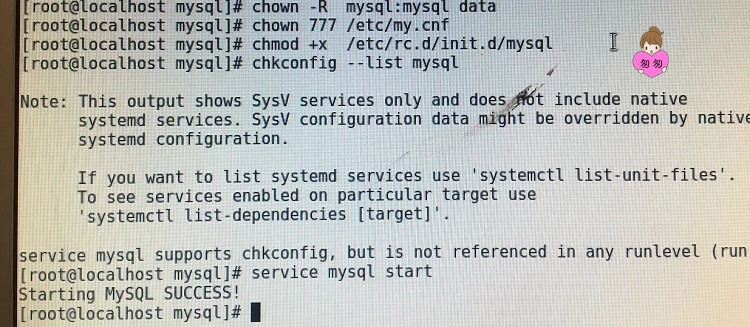
6、配置环境变量,编辑/etc/profile,在文本最后添加:
#mysqL
export MYSQL_HOME=/usr/local/mysql
export PATH=$PATH:${MYSQL_HOME}/bin
配置之后执行source /etc/profile使配置生效
7、安装完成后,登录数据库发现让输入密码,然后并不知道密码,查资料才知道centos7安装mysql时会得到一个系统给的初始密码,需要自己进行修改
此处不一定每个人都需要输密码,可能默认是无密码登录的,在要输入密码的时候直接回车即可。
方法一:
grep 'temporary password' /var/log/mysql.log
运行后会得到一个密码,如果你什么都没有查到,说明你的mysql数据库时默认没有密码的,可以直接输入mysql登录,若不行,可尝试第二种方法。
方法二:
原理:修改MySQL 的配置文件,使其跳过密码验证,可以无密码登录,然后进行密码修改,之后恢复原配置文件
步骤:
修改前要先启动mysql,检查其运行状态
systemctl start mysql #启动
service mysqld status #查看运行状态
1>修改/etc/my.cnf
vim /etc/my.cnf
在配置文件的结束位置添加skip-grant-tables
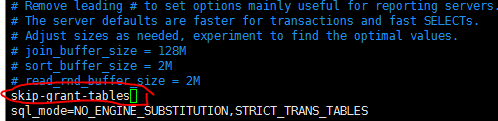
2>重启MySQL
systemctl restart mysql
3>修改密码
1.输入mysql免密码登录
2.选择mysql数据库
use mysql;
3.修改密码
update mysql.user set password=password(‘你的密码’) where user=’root’;
4.修改完成后输入exit;退出,重新回到/etc/my.cnf该文件删除之前添加的skip-grant-tables语句即可完成密码修改
4> 重启MySQL,使用以下命令登录
mysql -uroot -p
然后输入上一步修改之后的密码即可登录。
9、允许远程访问数据库
由于数据库是放在服务器上的,没有可视化工具,操作不方便,所有可以允许远程访问,使用同一网段的有可视化工具的电脑就可以直接对数据库进行访问。
1>进入mysql mysql -uroot -p 输入密码登录
2>选择mysql数据库use mysql;
3>修改root远程访问
GRANT ALL PRIVILEGES ON *.* TO 'root'@'%' IDENTIFIED BY 'password' WITH GRANT OPTION;
4>更新数据库
FLUSH PRIVILEGES;
5>开放3306端口
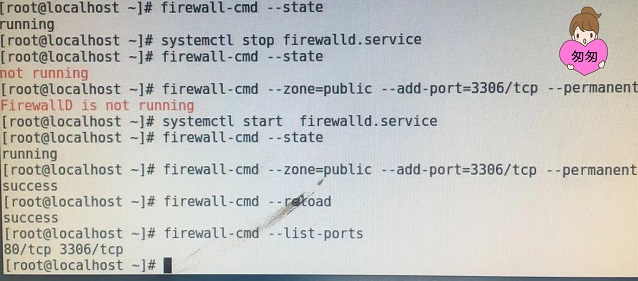
10、导入数据库
1>首先建空数据库
mysql>create database abc;
2>导入数据库
mysql>use abc; #选择数据库
mysql>set names utf8; #设置数据库编码
mysql>source sql文件所在路径; #导入数据
此时会看到很多查询语句,结束就导入成功了。
Centos7安装并配置mysql5.6的更多相关文章
- Centos7安装并配置mysql5.6完美教程
Centos7安装并配置mysql5.6完美教程 Centos7将默认数据库mysql替换成了Mariadb,对于我们这些还想使用mysql的开发人员来说并不是一个好消息.然而,网上关于Linux安装 ...
- CentOS7 安装和配置 mysql5.7
1.下载 mysql源安装包 wget https://dev.mysql.com/get/mysql57-community-release-el7-11.noarch.rpm 2.安装mysql源 ...
- CentOS7安装及配置vsftpd (FTP服务器)
CentOS7安装及配置vsftpd (FTP服务器) 1.安装vsftpd 1 yum -y install vsftpd 2.设置开机启动 1 systemctl enable vsftpd 3. ...
- 开发--CentOS-7安装及配置
开发|CentOS-7安装及配置 本文主要进行详细讲解CentOS7.5系统的安装过程,以及CentOS系统初始化技术.我并不想将这篇文章变成一个教程,尽管我将详细的进行每一步的讲解,enjoy! 前 ...
- CentOS7安装及配置vsftpd (FTP服务器FTP账号创建以及权限设置)
本文章向大家介绍CentOS7安装及配置vsftpd (FTP服务器FTP账号创建以及权限设置),主要包括CentOS7安装及配置vsftpd (FTP服务器FTP账号创建以及权限设置)使用实例.应用 ...
- CentOS7 YUM安装与配置 MySQL5.7
原文链接:http://blog.csdn.net/xyang81/article/details/51759200 安装环境:CentOS7 64位,MySQL5.7 1.配置YUM源 在MySQL ...
- centos7安装并配置postgresql
安装并配置postgresql,参考以下两篇文章即可 https://www.postgresql.org/download/linux/redhat/ http://www.jianshu.com/ ...
- Centos7安装与配置domain模式wildfly(默认配置)
(1)安装与配置JDK8 1)使用wget下载JDK8: wget --no-check-certificate --no-cookies --header "Cookie: oraclel ...
- CentOS7 安装、配置 Memcached
点击访问原文地址 介绍 Memcached 是一个分布式.高性能的内存缓存系统,通过缓存内存中的数据和对象,提高和加速动态 web 应用程序的性能.它主要用于加速对数据库重度使用的站点. Memcac ...
随机推荐
- Android串口通信(Android Studio)
gilhub上已有开源项目: https://github.com/cepr/android-serialport-api 可以直接使用
- 【原创】大数据基础之Drill(2)Drill1.14+Hive2.1.1运行
问题 Drill最新版本是1.14,从1.13开始Drill支持hive的版本升级到2.3.2,详见1.13的release notes The Hive client for Drill is up ...
- java 运算符的了解和运算符的优先级
Java 语言支持如下运算符: 算术运算符: +,-,*,/,%,++,-- 赋值运算符 = 扩展赋值运算符:+=,-=,*=,/= 关系运算符: >,<,>=,<=,==,! ...
- 微信小程序语音与讯飞语音识别接口(Java),Kronopath/SILKCodec,ffmpeg处理silk,pcm,wav转换
项目需求,需要使用讯飞的语音识别接口,将微信小程序上传的录音文件识别成文字返回 首先去讯飞开放平台中申请开通语音识别功能 在这里面下载sdk,然后解压,注意appid与sdk是关联的,appid在初始 ...
- 论文阅读笔记四十六:Feature Selective Anchor-Free Module for Single-Shot Object Detection(CVPR2019)
论文原址:https://arxiv.org/abs/1903.00621 摘要 本文提出了基于无anchor机制的特征选择模块,是一个简单高效的单阶段组件,其可以结合特征金字塔嵌入到单阶段检测器中. ...
- bzoj 2028(会场预约)
题目描述 PP大厦有一间空的礼堂,可以为企业或者单位提供会议场地. 这些会议中的大多数都需要连续几天的时间(个别的可能只需要一天),不过场地只有一个,所以不同的会议的时间申请不能够冲突.也就是说,前一 ...
- 一起学HBase——简单介绍HBase各种组件
HBase是谷歌BigTble的开源实现.谷歌的三篇论文拉开了大数据江湖的序幕,铸就了现在以Hadoop为主的大数据技术生态圈.而HBase是开源的大数据数据库,和传统的行式数据库不同的是,HBase ...
- 你好!酷痞Coolpy 之 Linux篇
欢迎你进入酷痞的物联网世界.这里有着自由的空气和自然的气息.接下来我将告诉你如果一步步建立一个自己专属的物联网平台. 由于目前的酷痞的官方域名还没有通过备案所以现在用临时域名解说本说明. 最终酷痞的官 ...
- 20172328 2018-2019《Java软件结构与数据结构》第四周学习总结
20172328 2018-2019<Java软件结构与数据结构>第四周学习总结 概述 Generalization 本周学习了第六章·列表,主要让我们认识列表以及分析各种列表实现. 教材 ...
- 2019-2-25SqlServer 中所有表、列、视图、索引、主键、外键等常用sql
sp_help Accounts_Users 其中Accounts_Users 表示表名 sp_columns Accounts_Users exec sp_helpconstraint ...
